前几年X86结构的矿渣比较多,百十块钱就有不错的配置,用来改NAS或改HTPC非常不错X86结构优势比较明显,可以装Win10,配置再高点,搞个All in one也不赖再就是,X86后期可折腾的空间也比较大,可以很简单的实现远程开机、远程访问下面就分享个实例,仅用一个向日葵P1Pro智能插线板就可以搞定这款插线板有几个特点:一是它的插孔可以分别控制,这就意味着有了一个插线板就等于有了4个小智能插座二是它与向日葵远程控制软件深度结合,软件与硬件一体,远程开机之后远程控制管理就更方便了三是它还有电量计量功能,这个超级赞,可以随时查看接入硬件的运行状态,并且能及时掌握耗电情况,非常实用最为关键的一点,这款插线板价格不贵,基本上就是公牛普通插线板的价格,但功能方面却完全碾压,下面我们一起来看下严格来说,向日葵P1Pro是P1版本的升级款,主要增加了电量统计和蓝牙连接功能蓝牙的加入让插线板在绑定时变得更方便,秒识别、秒绑定;电量统计功能大家都懂,能让用户清晰得知运行状态和用电情况插线板共有四组五孔插座,采用了新国标设计,插线板的尺寸为52x225x30mm,外壳为磨砂哑光材质,侧面为亮面设计,看上去就很有质感外壳材质是阻燃PVC材料,使用起来比较放心整个插线板却只有一个总控开关,这个总开关是多功能复合的,还是状态指示灯,也是配网复位开关每一个孔位都可以在APP内进行远程分控,每个孔位都对应有指示灯,显示插座通电状态,而且每个插座都支持断电记忆,在断电后再来电即可马上恢复之前的工作状态插线板的最大负载为2500W,最大电流支持10A,常规的主机、服务器完全没有压力,甚至家里的大功率电器也能使用,而且它的线材非常粗,即使大功率电器运行起来也不会发热,毕竟安全才是最重要的插线板预留了壁挂孔,也设计了防滑脚垫,平放桌面也可以智能插排的线缆长2米左右,从桌底到桌面无压力,甚至还有非常大的余量,足以满足日常办公每个场景使用这款插线板有一个主开关,开关上有一圈指示灯,通过不同颜色,闪烁频率,可以了解联网状态使用前需要先对它进行联网绑定,才能实现它的智能化操作每一个孔位的间距都是比较合理的针对不同尺寸的电源,都能有足够的空间进行拔插,并且还有多余空间想要实现远程开机和远程控制还是比较简单的,一是把插线板与手机APP进行绑定,二是在主机的BIOS里打开AC Recov功能,这样给插孔通电之后,设备就会自动开机,第三步就是在主机上装向日葵远程控制软件,并使用APP的帐号密码登录,在APP上绑定主机就可以了不同主板的BIOS不太一样,大家可以在插线板提供的教程里找到对应型号的进行设置接着是在APP上绑定插线板,有了蓝牙功能的加入,绑定时变得很简单,同时在插孔里添加主机就可以了绑定完之后,就可以在向日葵远程控制APP里查看插线板的状态、主机绑定情况、电量使用情况,同时也可以对插孔进行分控、定时、倒计时等在设备主页,找到绑定的主机,就可以对主机进行远程控制、远程桌面查看、远程文件等远程桌面时,可以触摸操作,也可以用手机上虚拟的鼠标、键盘进行精准操作,例如远程控制着找资源、下载、文件移动啥的,都很方便有了远程开机和远程控制的功能之后,不仅NAS、HTPC用着方便,甚至也可以用来远程办公,你想一下,如果你在外出差,刚好需要单位或者家里的重要文件,是不是不求别人,自己就能全程操作了?极度方便
而且,如果你的同事电脑上也用了向日葵远程控制软件,你要来识别码、验证码,还能远程操作同事的电脑,这个功能在帮同事修电脑、给同事做教学时相当给力
总结一下,向日葵P1Pro这款插线板确实很牛皮,突破了一般智能插线板的基本功能,增添了更多实用的新功能,真正把“智能”发挥到了极致,远程开机、远程控制、分控管理、倒计时、定时、电量统计,随便一个用起来就很方便,如果你们的NAS、HTPC或电脑主机需要远程开机及远程控制的话,可以搞一个尝试一下
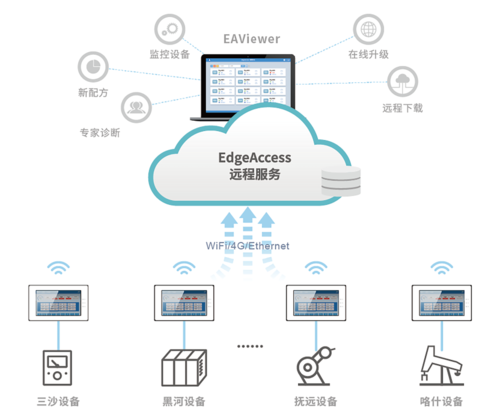
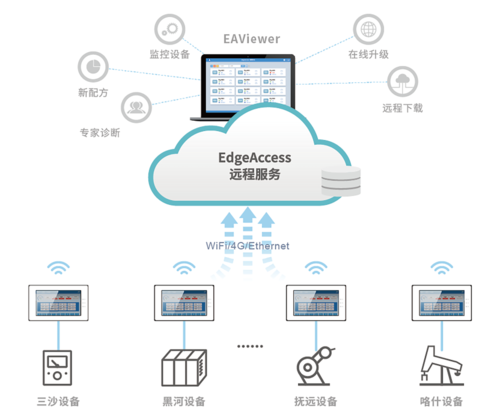
0 评论